Apple Watch पर दिशासूचक वेपॉइंट देखें और जोड़ें
दिशासूचक वेपॉइंट बनाएँ और दिखाएँ
आप दिशासूचक ऐप में वेपॉइंट बना सकते हैं। साथ ही, आप अपने द्वारा बनाए गए प्रत्येक दिशासूचक वेपॉइंट की दूरी, दिशा और संबंधित ऊँचाई देख सकते हैं।
अपनी Apple Watch पर दिशासूचक ऐप के
 पर जाएँ।
पर जाएँ।वेपॉइंट जोड़ने के लिए,
 पर टैप करें।
पर टैप करें।निम्नलिखित में से कोई एक काम करें :
अपने वर्तमान स्थान का वेपॉइंट बनाएँ : लेबल, रंग या चिह्न (उदाहरण के लिए कार या घर) जैसी वेपॉइंट जानकारी दर्ज करें, फिर
 पर टैप करें।
पर टैप करें।विशिष्ट स्थान का वेपॉइंट बनाएँ : स्क्रीन के नीचे स्क्रोल करने के लिए Digital Crown घुमाएँ, “निर्देशांक” पर टैप करें। “अक्षांश या देशांतर” पर टैप करें, निर्देशांक दर्ज करें, फिर “पूर्ण” पर टैप करें।
 पर टैप करें, फिर
पर टैप करें, फिर  पर टैप करें
पर टैप करें
दिशासूचक वेपॉइंट देखने के लिए, तीन दिशासूचक स्क्रीन में से किसी भी वेपॉइंट पर टैप करें, वेपॉइंट चुनने के लिए Digital Crown घुमाएँ, फिर “चुनें” पर टैप करें।
स्क्रीन पर वेपॉइंट की दूरी, दिशा और संबंधित ऊँचाई दिखाई देती है—उदाहरण के लिए, “4.3 मील बाईं ओर, 415 फ़ीट नीचे।”
चयनित वेपॉइंट के बारे में जानकारी संपादित करने और नक़्शे पर वेपॉइंट को उसके निर्देशांकों के साथ दिखाने के लिए
 पर टैप करें।
पर टैप करें।
किसी वेपॉइंट को लक्षित करें
आप किसी वेपॉइंट को उसकी दूरी, दिशा और संबंधित ऊँचाई दिखाने के लिए लक्षित कर सकते हैं।
अपनी Apple Watch पर दिशासूचक ऐप के
 पर जाएँ।
पर जाएँ।निम्नलिखित में से कोई एक काम करें :
दिशासूचक सारांश से :
 पर टैप करें, “वेपॉइंट” पर टैप करें, “दिशासूचक वेपॉइंट” या “गाइड” पर टैप करें, फिर “वेपॉइंट” पर टैप करें। नीचे की ओर स्क्रोल करें, फिर “लक्ष्य वेपॉइंट” पर टैप करें।
पर टैप करें, “वेपॉइंट” पर टैप करें, “दिशासूचक वेपॉइंट” या “गाइड” पर टैप करें, फिर “वेपॉइंट” पर टैप करें। नीचे की ओर स्क्रोल करें, फिर “लक्ष्य वेपॉइंट” पर टैप करें।दिशासूचक डायल से : दिशासूचक डायल में कोई वेपॉइंट पर टैप करें, वेपॉइंट चुनने के लिए Digital Crown घुमाएँ, फिर “चुनें” पर टैप करें।
स्क्रीन पर वेपॉइंट की दूरी, दिशा और संबंधित ऊँचाई दिखाई देती है।
ऊँचाई डायल का इस्तेमाल करें
आप अपनी वर्तमान ऊँचाई के संबंधित वेपॉइंट ऊँचाई देख सकते हैं।
अपनी Apple Watch पर दिशासूचक ऐप के
 पर जाएँ।
पर जाएँ।दिशासूचक स्क्रीन पर, स्क्रीन के नीचे मौजूद
 पर टैप करें।
पर टैप करें।
आपकी घड़ी के पॉइंट की दिशा में दिखाई देने वाले वेपॉइंट किसी पिलर के साथ प्रदर्शित होते हैं जो आपके वर्तमान स्थान से संबंधित उनकी ऊँचाई दिखाते हैं। छोटे पिलर वाले वेपॉइंट कम ऊँचाई पर हैं। ऊँचे पिलर अधिक ऊँचाई दिखाते हैं। डायल पर अन्य वेपॉइंट की संबंधित ऊँचाई दिखाने के लिए अपना शीर्षक बदलें।
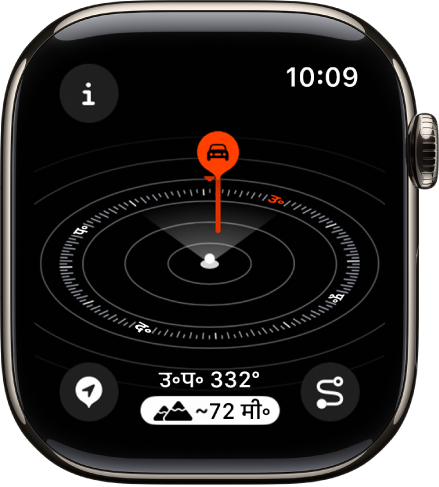
क्रिया बटन की मदद से दिशासूचक वेपॉइंट छोड़ें
Apple Watch Ultra मॉडल पर, आप क्रिया बटन दबाकर तुरंत दिशासूचक वेपॉइंट छोड़ सकते हैं।
अपनी Apple Watch Ultra पर सेटिंग ऐप
 पर जाएँ।
पर जाएँ।“क्रिया बटन” पर टैप करें, “क्रिया” पर टैप करें, “वेपॉइंट” पर टैप करें, फिर क्रियाओं की सूची पर वापस जाने के लिए
 पर टैप करें।
पर टैप करें।कस्टम वेपॉइंट छोड़ने और संपादन स्क्रीन दिखाने के लिए “क्रिया बटन” दबाएँ।
घड़ी के फ़ेस पर दिशासूचक वेपॉइंट कॉम्प्लिकेशन जोड़ें
दिशासूचक वेपॉइंट कॉम्प्लिकेशन की मदद से, आप अपने द्वारा बनाए गए वेपॉइंट, दिशासूचक ऐप में आपके द्वारा देखे गए पिछले वेपॉइंट या अपनी पार्क की गई कार को तुरंत नैविगेट कर सकते हैं।
घड़ी का फ़ेस दिखाते हुए, डिस्प्ले को टच और होल्ड करें, फिर “संपादित करें” पर टैप करें।
अंत तक बाईं ओर स्वाइप करें।
अगर कोई फ़ेस कॉम्प्लिकेशन प्रदान करता है, तो उन्हें पिछली स्क्रीन पर दिखाया जाता है।
कोई कॉम्प्लिकेशन चुनने के लिए उस पर टैप करें, दिशासूचक पर टैप करें, दिशासूचक वेपॉइंट तक स्क्रोल करें, फिर उस पर टैप करें।
अपने बदलाव सहेजने के लिए Digital Crown दबाएँ, फिर उस पर स्विच करने के लिए “फ़ेस” पर टैप करें।
दिशासूचक ऐप में वेपॉइंट दिखाने के लिए “कॉम्प्लिकेशन” पर टैप करें।
मोबाइल और आपातकालीन कॉल वेपॉइंट का परिचय
उपलब्ध होने पर, मोबाइल वेपॉइंट सबसे हालिया या निकटतम अनुमानित स्थान चिह्नित करते हैं, जहाँ आपकी Apple Watch या iPhone आपके कैरियर के मोबाइल नेटवर्क से कनेक्टेड है। उपलब्ध होने पर, आपातकालीन कॉल वेपॉइंट सबसे हालिया या निकटतम अनुमानित स्थान चिह्नित करते हैं, जहाँ आपकी Apple Watch या iPhone ने पता लगाया है कि आपातकालीन कॉल करने के लिए कैरियर से सेवा उपलब्ध हो सकती है। कॉल कनेक्टिविटी या वेपॉइंट उपलब्धता को आपकी आस-पास की चीज़ें, पर्यावरणीय स्थितियाँ और अन्य कारक प्रभावित कर सकते हैं। इन स्थितियों के आधार पर इन वेपॉइंट के पास फिर से कनेक्ट करना संभव नहीं हो सकता है।
मोबाइल वेपॉइंट फ़ीचर के लिए iOS 17 या बाद के संस्करण वाले iPhone और मोबाइल प्लान वाली Apple Watch की आवश्यकता होती है।
नोट : आपातकालीन कॉल वेपॉइंट केवल अमेरिका, कनाडा और ऑस्ट्रेलिया में उपलब्ध हैं।